Come vedere i replay su Fortnite
Ultimamente stai giocando molto a Fortnite, il noto titolo di genere Battle Royale (ma ormai non più solo quello) di Epic Games, e stai diventando particolarmente bravo. Per questo motivo, vorresti rivedere le tue performance e magari scoprire da dove è “sbucato” quel temibile nemico che è riuscito a sconfiggerti, in modo da comprendere la sua tecnica e utilizzarla per migliorare nel gioco.
Hai sentito dire che esistono delle registrazioni automatiche delle partite, ma non riesci proprio a trovare l'opzione dedicata. Ti sei quindi fiondato sul Web alla ricerca di una risposta e alla fine sei giunto qui, sul mio sito. Ebbene, sarai ben felice di sapere che non solo sto per spiegarti come vedere i replay su Fortnite, ma in questa sede scenderò anche nel dettaglio di come gestirne la riproduzione e come salvare questi filmati in modo che non vengano cancellati dal gioco.
Insomma, in questo post troverai tutto ciò di cui hai bisogno riguardo a questa funzionalità. Coraggio: perché sei ancora lì fermo immobile davanti allo schermo? Hai intenzione di rivedere le tue performance e di scoprire le strategie degli avversari? Direi proprio di sì, visto che sei giunto fin qui e stai leggendo con interesse questa guida. D'altronde imparare a usare i replay può garantire un grande vantaggio competitivo. Forza allora, tutto quello che devi fare è prenderti qualche minuto di tempo libero e seguire le rapide istruzioni che trovi qui sotto. Detto questo, a me non resta altro da fare, se non augurarti buona lettura e buon divertimento!
Indice
Informazioni preliminari

Prima di entrare nel dettaglio della procedura su come vedere i replay su Fortnite, ritengo possa interessarti saperne di più in merito al funzionamento del sistema di registrazione implementato dal titolo di Epic Games.
Ebbene, devi sapere che Fortnite, se l'apposita opzione risulta attiva, registra in automatico tutte le partite che giochi, in modo che tu possa mostrare ai tuoi amici (o ai tuoi follower, se sei uno streamer) le tue performance in qualsiasi momento. In questo modo, potrai rivedere le partite e non perderti nemmeno un momento, visto che i match vengono registrati dall'inizio alla fine.
L'aspetto peculiare del sistema di replay di Fortnite è però costituito dal fatto che non viene registrata solo la tua partita, ma anche quella degli altri giocatori che durante il match si trovavano in una zona non troppo distante dal tuo personaggio (se vuoi saperne di più in merito al funzionamento della modalità Battle Royale, ovvero quella per cui è principalmente conosciuto il gioco, ti invito a consultare la mia guida su come funziona la Battle Royale di Fortnite).
In ogni caso, accedendo ai replay hai una visuale a 360 gradi del campo di gioco e delle tecniche utilizzate dai tuoi avversari, cosa che può risultare particolarmente utile per affinare le tue abilità. Insomma, imparare a sfruttare i replay potrebbe garantirti un buon vantaggio competitivo.
Tuttavia, questo sistema è disponibile solo per alcune versioni del gioco, cosa che spiegherò nel dettaglio più avanti nel corso del tutorial. Ti ricordo, per il resto, che Fortnite è un gioco in continua evoluzione e quindi gli sviluppatori potrebbero effettuare modifiche al sistema di replay da un momento all'altro, motivo per cui dovresti comunque prendere con le dovute pinze quanto indicato nei capitoli che seguono.
Come attivare i replay su Fortnite
Adesso che sei a conoscenza delle questioni preliminari, direi che è giunta l'ora di approfondire effettivamente la procedura relativa a come vedere un replay su Fortnite. Di seguito puoi dunque trovare tutti i dettagli del caso suddividi per piattaforma, dalle console al computer, passando per i dispositivi mobili.
Come vedere i replay su Fortnite da PS5 e PS4
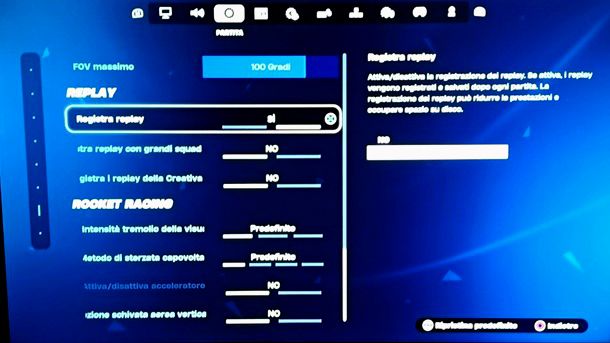
Che tu disponga di una console PlayStation 4 o di una PlayStation 5, questo è il capitolo della guida che fa per te. La procedura è infatti sempre la stessa per quel che riguarda le console Sony.
Una volta, infatti, che hai avviato il gioco (attenzione: è importante selezionare la modalità Battle Royale, altrimenti non si riuscirà a procedere), puoi premere il pulsante Options del controller, così da fare comparire a schermo il menu laterale e poter raggiungere le Impostazioni di gioco (premendo prima sull'apposita icona dell'ingranaggio). Dopodiché, spostati dunque, mediante la pressione del tasto R1, nella scheda PARTITA e seleziona, dalla sinistra, la voce Replay. In questo modo, potrai dunque spostare su Sì l'opzione Registra replay (così che le future partite vengano registrate in automatico).
Se risultano di tuo interesse, potresti poi fare lo stesso anche per quel che riguarda i riquadri Registra replay con grandi squadre (anche 50 contro 50) e Registra i replay della Creativa (se ti interessa procedere anche in quel contesto). Ricordati, per il resto, di applicare le modifiche, prima di tornare alla schermata principale della modalità Battle Royale.
Una volta che ti trovi in quest'ultima, spostati dunque nella scheda CARRIERA presente in alto (premendo il tasto R1 del controller) e seleziona la voce Replay collocata in basso a destra (premendo l'analogico sinistro del pad). Qui troverai i filmati interi delle tue ultime partite: per riprodurre un replay, ti basta semplicemente selezionarlo e premere in successione sui pulsanti RIPRODUCI e CONFERMA.
Una volta entrato nella schermata di riproduzione, il replay partirà automaticamente dall'inizio della partita, ovvero da quando i giocatori sono ancora sul bus e possono solo ringraziare l'autista. Ebbene, come avrai forse già notato, in basso sono presenti tutti i pulsanti che ti consentono di gestire la riproduzione del filmato.
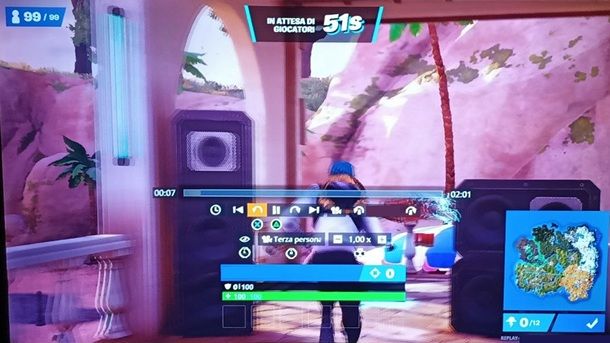
Al centro c'è la barra di riproduzione che ti consente di passare a una parte precisa del replay, mentre utilizzando i pulsanti che si trovano appena sotto puoi mettere in pausa e aumentare la velocità di riproduzione. Utilizzando i pulsanti a fianco del nome del giocatore, che si trova a destra, puoi invece passare da un utente all'altro e vedere come questi hanno condotto la partita. Chiaramente, all'interno della “lista” troverai anche il tuo username e potrai quindi rivedere la tua performance.
L'icona dell'occhio serve invece per rimuovere i pulsanti, in modo da guardare a schermo intero il replay. A fianco ci sono l'icona della telecamera, che serve per cambiare tipologia di visuale (prima o terza persona), e i tasti + e –, per modificare la velocità di riproduzione del filmato. Non manca, in ogni caso, la possibilità di ruotare la visuale.
Ti ricordo, per il resto, che Fortnite può cancellare in modo automatico i tuoi replay, se questi non vengono salvati. Il mio consiglio è quello di “tenere in memoria” solo le partite migliori, in modo che non venga occupato troppo spazio. Per mantenere in memoria un filmato, ti basta premere sulla voce RINOMINA E SALVA presente in basso nella schermata dei replay, che si trova nel percorso CARRIERA > Replay. Dopodiché, dovrai digitare il nome del filmato e premere sull'opzione CONFERMA.
Perfetto: in questo modo, il gioco manterrà in memoria il replay che hai salvato fino a quando non deciderai di eliminarlo manualmente. I filmati non salvati si chiamano tutti Replay non salvato e quindi non farai di certo fatica a comprendere quali sono i contenuti che verranno mantenuti in memoria e quali no. Purtroppo non è invece disponibile un'opzione nativa per esportare i replay al di fuori del gioco. Tuttavia, potresti comunque pensare di registrare lo schermo con i soliti metodi. A tal proposito, ti consiglio di dare un'occhiata, ad esempio, al mio tutorial su come registrare su PlayStation.
Nota bene: il sistema di salvataggio dei replay su console usualmente ha delle limitazioni. Per intenderci, a livello generale su questa piattaforma vengono registrate le ultime 10 partite giocate. Tienilo a mente, dunque, se non vuoi perdere nulla.
Come vedere i replay su Fortnite da Xbox
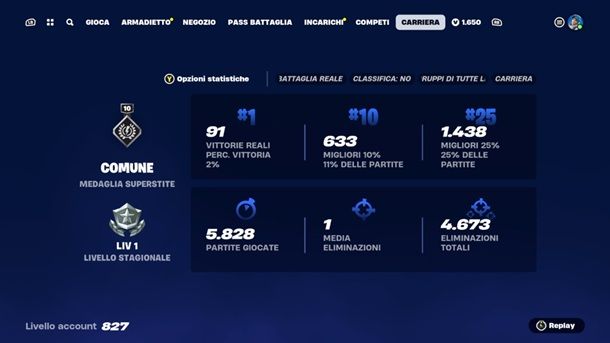
Se sei solito giocare da una console Xbox, sarai ben felice di sapere che accedere ai replay di Fortnite è molto semplice da questo tipo di piattaforma.
Quel che ti basta fare, infatti, è seguire le indicazioni che ho fornito nel capitolo relativo al mondo PlayStation, dato che, al netto della diversa associazione dei tasti sul controller (ma viene tutto indicato a schermo), la procedura è la stessa.
Puoi insomma trovare i replay, dopo averli attivati, nel percorso CARRIERA > Replay. Per il resto, ti basta dare un'occhiata alle indicazioni che compaiono a schermo per poterti districare nel player.
Come vedere i replay su Fortnite da PC
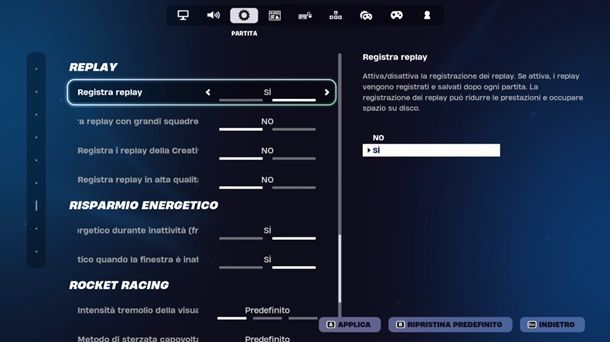
Certo, potresti immaginartelo, ma anche da computer la situazione è molto simile a quella descritta nel capitolo legato alle console PlayStation. In ogni caso, per completezza ti spiego subito come puoi procedere da questa piattaforma.
Ebbene, anche in questo caso, la prima cosa da fare è attivare la registrazione dei replay. Per fare questo, una volta avviato il gioco e selezionata la modalità Battle Royale (operazione importante, altrimenti le relative opzioni non compaiono), fai clic sull'icona del profilo collocata in alto a destra. Dopo esserti, dunque, spostato sull'icona dell'ingranaggio nel menu laterale comparso a schermo (e aver premuto sull'opzione IMPOSTAZIONI), raggiungi la sezione PARTITA mediante le icone che trovi in alto.
È, infatti, in quest'ultima che risulta possibile selezionare, dalla sinistra, la voce Replay. A questo punto, le opzioni che compaiono a schermo sono quattro: Registra replay (per abilitare la registrazione automatica delle partite), Registra replay con grandi squadre (per registrare, ad esempio, i match 50 contro 50, anche se attivare quest'opzione può impattare in modo importante su performance e spazio di archiviazione), Registra i replay della Creativa (se ti interessa anche quel tipo di modalità) e Registra replay in alta qualità (se non vuoi scendere a compromessi da quel punto di vista). Una volta impostate su Sì tutte le opzioni che ritieni possano tornarti utili, ricordati di premere sul tasto APPLICA presente in basso a destra, per salvare le modifiche.
A questo punto, dopo aver giocato e terminato una partita, ti basterà tornare nella schermata principale di Fortnite, spostarti nella scheda CARRIERA e premere sul tasto Replaycollocato in basso a destra, per poter accedere alla lista delle partite registrate. Dopo aver dunque selezionato il riquadro del replay di tuo interesse, potrai premere prima sul pulsante RIPRODUCI e poi su quello CONFERMA per far comparire a schermo il relativo player.
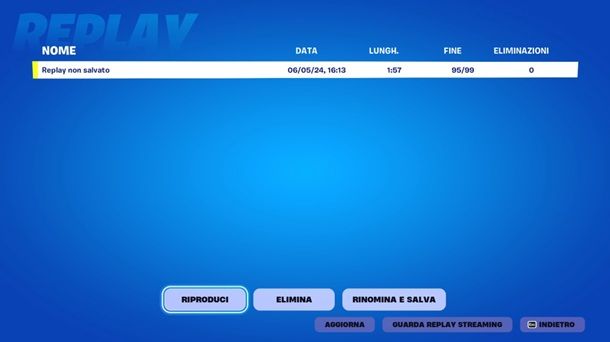
Questo mette a tua disposizione diversi controlli, collocati nella parte inferiore dello schermo. Al netto delle classiche opzioni Riproduci/Pausa, Terza persona/Prima persona, Zoom e Distanza, nonché alla possibilità di ruotare la visuale col mouse, potrai utilizzare il pulsante del tuo nickname per cambiare giocatore da guardare.
Certo, hai capito bene: come già accennato nel capitolo preliminare, i replay di Fortnite registrano anche la visuale degli altri giocatori che si trovavano vicino a te in partita. Questo significa che puoi prendere visione del loro gameplay e cercare in questo modo anche di comprendere le tecniche utilizzate dai giocatori che ti sembrano più abili. Insomma, al netto delle ovvie differenze in termini di comandi, tutte le versioni di Fortnite che includono i replay funzionano in modo molto simile.
Questo anche per quel che riguarda il salvataggio dei replay, dato che, dopo aver premuto sul tasto RINOMINA E SALVA, accessibile una volta selezionata la partita di tuo interesse, potrai dare un nome al replay e terminare la procedura mediante la pressione sul tasto CONFERMA.
Nota bene: come già indicato in precedenza, il sistema di replay di Fortnite può risultare limitato nel numero di match registrati. Tuttavia, su computer non dovresti avere in realtà troppi problemi nel ritrovare quanto di tuo interesse, visto che generalmente vengono registrate le ultime 100 partite giocate.
Come vedere i replay su Fortnite da Switch
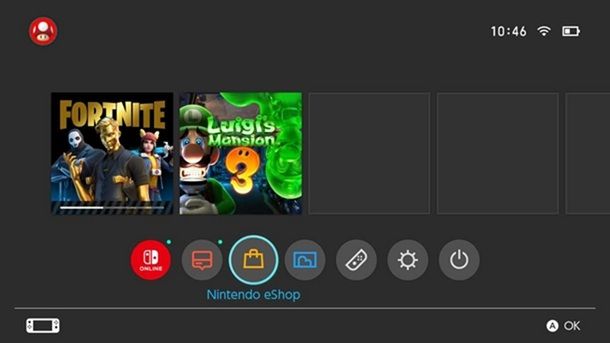
Lo so: quanto descritto nei capitoli precedenti è così allettante che ti è venuta voglia di mettere in atto quel tipo di operazione anche dalla tua fidata Nintendo Switch. In questo caso, però, non ho esattamente buone notizie per te.
Il sistema di replay di Fortnite, infatti, è disponibile unicamente per le versioni del gioco per PlayStation, Xbox e PC. Questo significa che su Nintendo Switch questo strumento non è ancora stato implementato. Per il momento, inoltre, non c'è alcun tipo di indicazione ufficiale in merito a una potenziale futura integrazione della funzionalità. L'unica cosa che si può fare, dunque, è sperare che Epic Games decida di cambiare rotta in futuro.
Come vedere i replay su Fortnite da smartphone e tablet

Come dici? Ti piacerebbe vedere i replay, oltre che da console PlayStation, console Xbox e computer, anche dalla versione per dispositivi mobili (smartphone/tablet) del gioco? Mi soffermo rapidamente sulla questione.
Ebbene, al netto del fatto che per giocare da smartphone e tablet bisogna usualmente passare per “metodi alternativi” (ad esempio tramite file APK su Android oppure cloud su iPhone), in questo caso l'opzione replay non risulta disponibile (neanche in cloud). La situazione, insomma, è in questo caso simile a quanto già indicato per Nintendo Switch.
Per il resto, dato che ti stai divertendo col titolo di Epic Games, potrebbe fare al caso tuo dare un'occhiata anche alla pagina del mio sito dedicata a Fortnite. In quest'ultima, infatti, sono disponibili molti altri tutorial relativi al videogioco che possono consentirti di saperne di più anche sulle altre meccaniche.

Autore
Salvatore Aranzulla
Salvatore Aranzulla è il blogger e divulgatore informatico più letto in Italia. Noto per aver scoperto delle vulnerabilità nei siti di Google e Microsoft. Collabora con riviste di informatica e cura la rubrica tecnologica del quotidiano Il Messaggero. È il fondatore di Aranzulla.it, uno dei trenta siti più visitati d'Italia, nel quale risponde con semplicità a migliaia di dubbi di tipo informatico. Ha pubblicato per Mondadori e Mondadori Informatica.






